
4-й семестр / IDEF0
.pdf
32
Диаграмма декомпозиции с несвязанными граничными стрелками
Для связывания стрелок входа, управления и механизма необходимо перейти в режим редактирования стрелок, щелкнуть по наконечнику стрелки и щелкнуть по соответствующей стороне прямоугольника активности. Для связывания стрелки выхода необходимо в режиме редактирования стрелок щелкнуть по правой стороне активности, а затем – по стрелке. Щелкая по стрелке и соответствующей стороне блока активности, можно построить разветвление стрелки, например, стрелки правил. Для выхода из режима редактирования стрелок необходимо нажать кнопку указателя на панели инструментов.
Диаграмма со связанными граничными стрелками
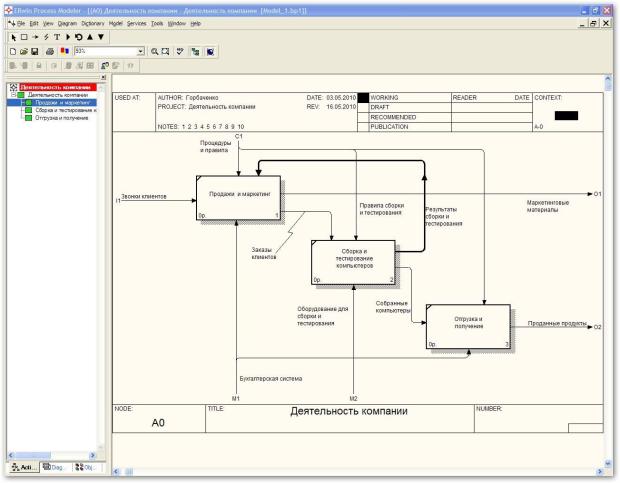
33
Далее создадим внутренние стрелки. Для рисования внутренней стрелки необходимо в режиме рисования стрелок щелкнуть на стороне блока активности, откуда выходит стрелка, затем по стороне блока активности, куда входит стрелка.
Необходимо задать имена и свойства стрелок. Установив указатель мыши на имя стрелки (при этом выделяется и сама стрелка), можно перемещать имя, изменять размер поля имени. Указатель в виде молнии (Squiggle) включается с помощью контекстного меню. Кликните правой клавишей мыши на той стрелке, где нужно добавить этот элемент и выберите из выпадающего меню Squiggle. Можно использовать соответствующую кнопку на панели инструментов.
На диаграмме введена обратная связь по управлению между активностями "Сборка и тестирование компьютеров" и "Продажи и маркетинг". В контекстном меню этой стрелки задана увеличенная толщина и дополнительная стрелка (Extra Arrowhead).
Диаграмма с внутренними стрелками Добавлена новая граничная стрелка "Оборудование для сборки и тестирования".
Эта стрелка автоматически не попадает на диаграмму верхнего уровня, а ее начало заключено в квадратные скобки. Надо щелкнуть правой кнопкой мыши по квадратным скобкам и выбрать в контекстном меню пункт Arrow Tunnel. Появляется окно диалога
Border Arrow Editor.
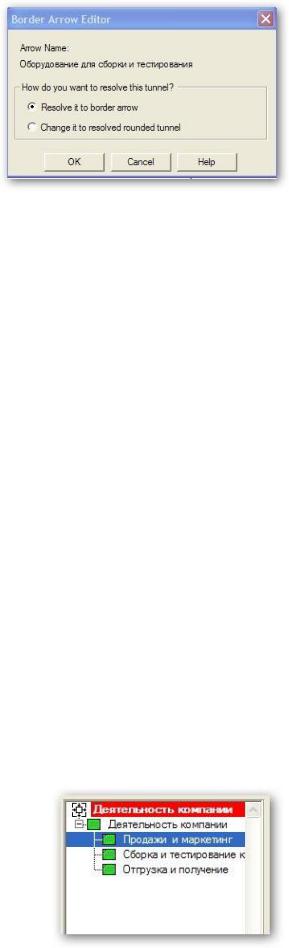
34
Диалог Border Arrow Editor
В этом окне выбираем Resolve it border arrow (Разрешить граничную стрелку). В этом случае граничная стрелка будет видна на всех диаграммах верхних уровней. Если выбрать пункт Change it resolved rounded tunnel, то стрелка будет помещена в туннель. Стрелка не будет видна на диаграммах верхних уровней, ее начало будет заключено в круглые скобки. На диаграммах нижних уровней стрелка будет видна в любом случае.
Туннелирование может быть применено для изображения малозначимых стрелок. Если на какой-либо диаграмме нижнего уровня необходимо изобразить малозначимые данные или объекты, которые нецелесообразно отображать на диаграммах вышестоящего уровня, то следует туннелировать стрелки на самом нижнем уровне. Такое туннелирование называется туннель "не-в-родительской-диаграмме". Другим примером туннелирования может быть ситуация, когда стрелка механизма мигрирует с верхнего уровня на нижний, причем на нижнем уровне этот механизм используется одинаково во всех работах без исключения. В этом случае стрелка механизма на нижнем уровне может быть удалена, после чего на родительской диаграмме она может быть туннелирована, острие стрелки на родительской диаграмме будет изображено в круглых скобках. В комментарии к стрелке или в словаре можно указать, что механизм будет использоваться во всех работах дочерней диаграммы декомпозиции. Такое туннелирование называется туннель "не-вдочерней-диаграмме".
Для перемещения между диаграммами разных уровней используйте кнопку с изображением треугольника острием вверх на панели инструментов или навигатор модели, расположенный слева от диаграммы.
Навигатор

35
Декомпозируем активность "Сборка и тестирование компьютеров". Эта активность описывается следующим образом. Производственный отдел получает заказы клиентов от отдела продаж по мере их поступления. Диспетчер координирует работу сборщиков, сортирует заказы, группирует их и дает указание на отгрузку компьютеров, когда они готовы. Каждые 2 часа диспетчер группирует заказы – отдельно для настольных компьютеров и ноутбуков – и направляет на участок сборки. Сотрудники участка сборки собирают компьютеры согласно спецификациям заказа и инструкциям по сборке. Когда группа компьютеров, соответствующая группе заказов, собрана, она направляется на тестирование. Тестировщики тестируют каждый компьютер и в случае необходимости заменяют неисправные компоненты. Тестировщики направляют результаты тестирования диспетчеру, который на основании этой информации принимает решение о передаче компьютеров, соответствующих группе заказов, на отгрузку.
На основе этой информации на диаграмме декомпозиции создадим 4 активности и стрелки.
Активности диаграммы декомпозиции A2
Имя работы (Activity Name) |
Определение работы (Activity Definition) |
Отслеживание расписания и |
Просмотр заказов, установка расписания |
управление сборкой и тестированием |
выполнения заказов, просмотр результатов |
|
тестирования, формирование групп заказов на |
|
сборку и отгрузку |
Сборка настольных компьютеров |
Сборка настольных компьютеров в соответствии с |
|
инструкциями и указаниями диспетчера |
Сборка ноутбуков |
Сборка ноутбуков в соответствии с инструкциями и |
|
указаниями диспетчера |
Тестирование компьютеров |
Тестирование компьютеров и компонентов. Замена |
|
неработающих компонентов |
Стрелки диаграммы декомпозиции A2
|
|
Тип |
Назначение |
|
Имя стрелки |
Источник стрелки |
источника |
стрелки |
Тип назначения |
(Arrow Name) |
(Arrow Source) |
стрелки |
(Arrow Destination) |
стрелки |
(Arrow |
|
(Arrow |
||
|
|
|
||
|
|
Source |
|
Destination |
|
|
Type) |
|
Type) |
Диспетчер |
Персонал |
|
Отслеживание |
Mechanism |
|
производственного |
|
расписания и |
|
|
отдела |
|
управление сборкой и |
|
|
|
|
тестированием |
|
Заказы клиентов |
Граница диаграммы |
Control |
Отслеживание |
Control |
|
|
|
расписания и |
|
|
|
|
управление сборкой и |
|
|
|
|
тестированием |
|
36
Заказы на |
Отслеживание |
Output |
Сборканастольных |
Control |
настольные |
расписания и |
|
компьютеров |
|
компьютеры |
управление сборкой |
|
|
|
|
и тестированием |
|
|
|
Заказы на |
Отслеживание |
Output |
Сборка ноутбуков |
Control |
ноутбуки |
расписания и |
|
|
|
|
управление сборкой |
|
|
|
|
и тестированием |
|
|
|
Компоненты |
"Tunnel" |
Input |
Сборканастольных |
Input |
|
|
|
компьютеров |
|
|
|
|
Сборка ноутбуков |
Input |
|
|
|
Тестирование |
Input |
|
|
|
компьютеров |
|
Настольные |
Сборка настольных |
Output |
Тестирование |
Input |
компьютеры |
Компьютеров |
|
компьютеров |
|
Ноутбуки |
Сборка ноутбуков |
Output |
Тестирование |
Input |
|
|
|
компьютеров |
|
Персонал |
"Tunnel" |
Mechanism |
Сборканастольных |
Mechanism |
производственного |
|
|
компьютеров |
|
отдела |
|
|
|
|
|
|
|
Сборка ноутбуков |
Mechanism |
Правила сборки и |
Граница, диаграммы |
|
Сборканастольных |
Control |
тестирования |
|
|
компьютеров |
|
|
|
|
Сборка ноутбуков |
Control |
|
|
|
Тестирование |
Control |
|
|
|
компьютеров |
|
Результаты сборки |
Сборка настольных |
Output |
Граница диаграммы |
Output |
и тестирования |
Компьютеров |
|
|
|
|
|
|
|
|
|
Сборка ноутбуков |
Output |
|
|
|
Тестирование |
Output |
|
|
|
компьютеров |
|
|
|
Результаты |
Тестирование |
Output |
Отслеживание |
Input |
тестирования |
компьютеров |
|
расписания и |
|
|
|
|
управление сборкой и |
|
|
|
|
тестированием |
|
Собранные |
Тестирование |
Output |
Граница диаграммы |
Output |
компьютеры |
компьютеров |
|
|
|
Тестировщик |
Персонал |
|
Тестирование |
Mechanism |
|
производственного |
|
компьютеров |
|
|
отдела |
|
|
|
Указание передать |
Отслеживание |
Output |
Тестирование |
Control |
компьютеры на |
расписания и |
|
компьютеров |
|
отгрузку |
управление сборкой |
|
|
|
|
и тестированием |
|
|
|
Результат декомпозиции показан на диаграмме.
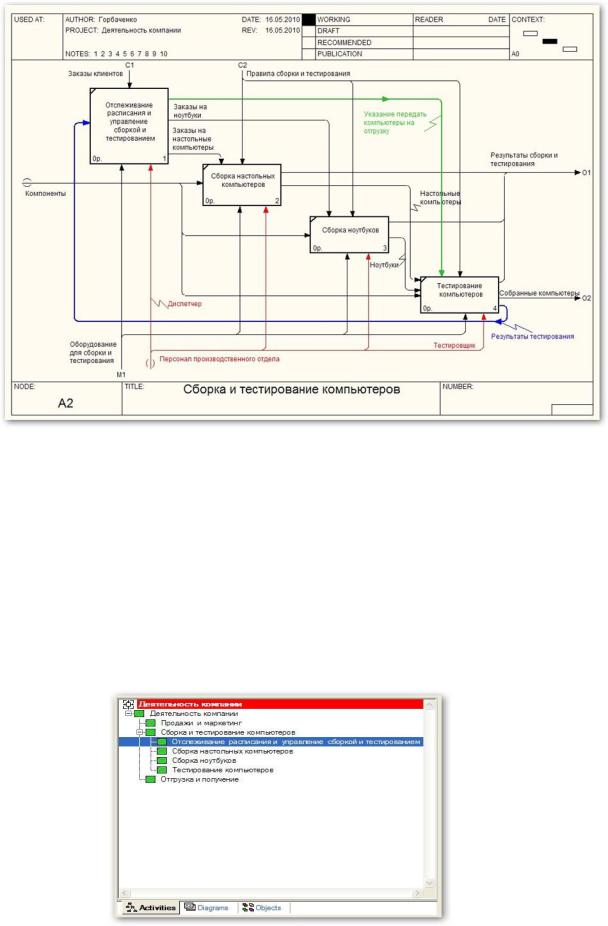
37
Диаграмма декомпозиции A2
На диаграмме A2 отключено отображение теней: в меню Model>Model Properties>Display отключено отображение теней (Shadows). На диаграмме декомпозиции A2 введены и затуннелированы (не попадают на диаграмму верхнего уровня) входная стрелка "Компоненты" и стрелка механизма "Персонал производственного отдела". Эта стрелка имеет разные имена после разветвления. Для более наглядного представления диаграммы использован разный цвет стрелок.
Для перемещения по модели целесообразно использовать навигатор, (Model
Explorer).
Навигатор после декомпозиции
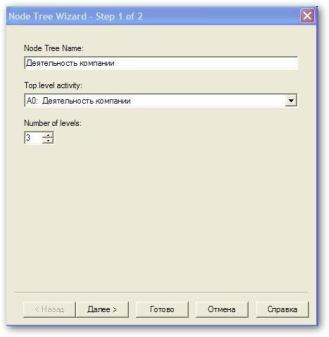
38
На вкладке Activities (Активности) видны иерархически упорядоченные активности модели. На вкладке Diagrams изображены иерархически упорядоченные диаграммы модели.
Вкладка Objects отображает имеющиеся в словаре, но не использованные активности (Unused Activities). Активность можно «перетащить» на диаграмму.
1.1.3. Создание диаграммы дерева узлов
Диаграмма дерева узлов показывает иерархию работ в модели. Для создания диаграммы выбираем в меню пункт Diagram>Add Node Tree. В первом окне визарда (мастера) построения дерева (рис. 2.35) необходимо ввести имя диаграммы, узел верхнего уровня (имя активности корня дерева) и число уровней (Number of Levels).
Первый диалог построения диаграммы дерева узлов
В одной модели можно построить множество диаграмм дерева узлов, выбирая различные активности в качестве корня и задавая различное число уровней (глубину дерева). Имя и номер диаграммы дерева узлов по умолчанию совпадают с именем и номером корневой активности.
Во втором диалоге задаются свойства диаграммы дерева узлов. Задание свойства Bullet last level (Маркер последнего уровня) означает, что последний уровень декомпозиции будет показан в виде списка.
Группа свойств Connection Style (Стиль соединения) позволяет выбрать стиль соединительных линий – диагональные (по умолчанию) или ортогональные.

39
Диалог настройки диаграммы дерева узлов
Диаграмма дерева узлов
Для отображения нижнего уровня дерева узлов в виде прямоугольников необходимо отключить свойство Bullet last level.

40
Модифицированная диаграмма дерева узлов
1.1.4. Создание FEO-диаграммы
Диаграммы "только для экспозиции" (FEO) представляют собой просто картинки, отображающие альтернативные точки зрения, отдельные детали диаграммы и т. п. Эти диаграммы автоматически не поддерживают синтаксис стандарта IDEF0.
Для создания FEO-диаграммы выбираем пункт меню Diagram> Add FEO diagram. В первом диалоге задаем имя диаграммы и выбираем, для какой диаграммы модели создается FEO-диаграмма.
Первый диалог создания FEO-диаграммы
По умолчанию на FEO-диаграмму копируется выбранная диаграмма модели. Удалим в скопированной диаграмме некоторые стрелки. Обратите внимание, что в диаграмме явно нарушены требования стандарта IDEF0.
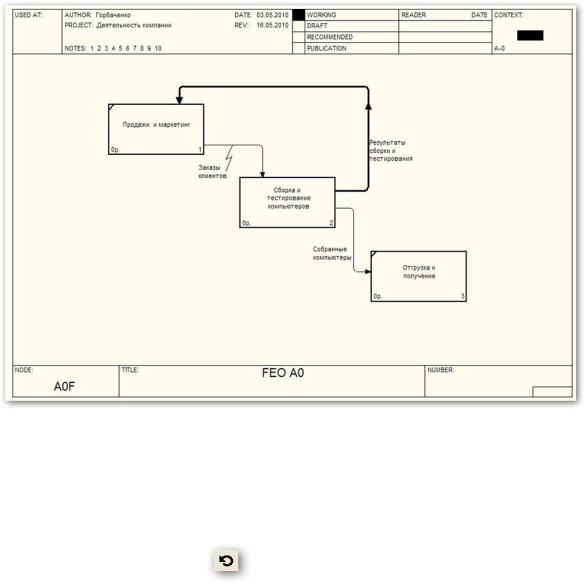
41
FEO-диаграмма
Для перехода между стандартной диаграммой и FEO-диаграммой можно использовать навигатор и кнопку
По нажатию на эту кнопку происходит переход к FEO-диаграмме и диаграмме дерева узлов на выбранном уровне модели.
1.1.5. Расщепление и слияние моделей
Слияние и расщепление моделей необходимо для коллективной работы над моделью. Руководитель проекта может создать декомпозицию верхнего уровня и провести расщепление модели на отдельные модели. Аналитики работают над отдельными моделями, а затем сливают отдельные модели в единую модель. Отдельная ветвь модели может быть отщеплена для использования в качестве независимой модели.
Проведем расщепление активности "Сборка и тестирование компьютеров". На диаграмме A0 правой кнопкой щелкаем на активности "Сборка и тестирование компьютеров" и выбираем из контекстного меню Split model. Возникает диалог Split
Options.
